hypack使用手册
HyPack软件的使用解读
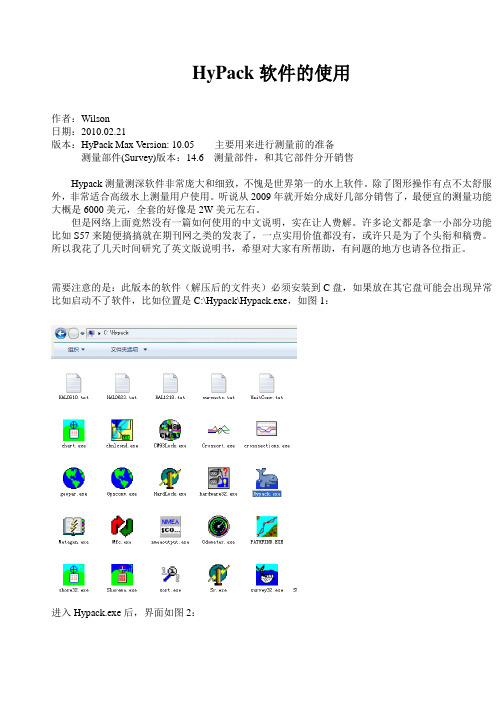
HyPack软件的使用作者:Wilson日期:2010.02.21版本:HyPack Max Version: 10.05 主要用来进行测量前的准备测量部件(Survey)版本:14.6 测量部件,和其它部件分开销售Hypack测量测深软件非常庞大和细致,不愧是世界第一的水上软件。
除了图形操作有点不太舒服外,非常适合高级水上测量用户使用。
听说从2009年就开始分成好几部分销售了,最便宜的测量功能大概是6000美元,全套的好像是2W美元左右。
但是网络上面竟然没有一篇如何使用的中文说明,实在让人费解。
许多论文都是拿一小部分功能比如S57来随便搞搞就在期刊网之类的发表了,一点实用价值都没有,或许只是为了个头衔和稿费。
所以我花了几天时间研究了英文版说明书,希望对大家有所帮助,有问题的地方也请各位指正。
需要注意的是:此版本的软件(解压后的文件夹)必须安装到C盘,如果放在其它盘可能会出现异常比如启动不了软件,比如位置是C:\Hypack\Hypack.exe,如图1:进入Hypack.exe后,界面如图2:其中有:最上面是标题栏,菜单栏,程序快捷图标,左边有数据文件列表,左下有工程文件列表,最下面是信息栏,右边是界面控制栏,中间是工作区的图形,工作区的左边是颜色盒。
步骤1:新建项目。
“文件”-“新建项目”,起个工程名字,如图3:此工程会沿用上一个项目许多参数,如坐标系统,船形设置,窗口布局等,计划线,背景,数据文件都需要自己新建。
坐标系统和其它所有东西也可以再修改。
每当新建一个工程文件之后会自动建立一个文件夹,保存所有的过程及成果文件,后处理的结构也会默认存在这个目录下。
工程存放的路径如图4-1:坐标参数是最重要的,“测量准备”-“大地测量参数”,图4-2:只有”格网”选无(none)时,才能选择和编辑右边的投影,国内的高斯投影的话就选横轴墨卡托(Transverse Mercator)投影(结果是一样的),设置对应的中央子午线和比例尺,7参数的Delta rX的旋转角度,单位是:秒,Delta Scale的单位是PPM,就是说这里的3PPM等于0.000003。
海用GPS--HYPACK操作手册

2.1 配置要求 .......................................................................................................................... 3 2.2 软件的安装 ...................................................................................................................... 4
3.1 设置当地椭球基准和平面投影 ...................................................................................... 9 3.1.1 设置注意事项........................................................................................................10 3.1.2 当地格网改正参数的求算方法 ............................................................................ 10
3.3.2.7 保存测线......................................................................................................................... 36
目录 共 3 页
Page 1 of 121
3.2.1.5 电罗经设置..................................................................................................................... 21
HYPACK操作手册
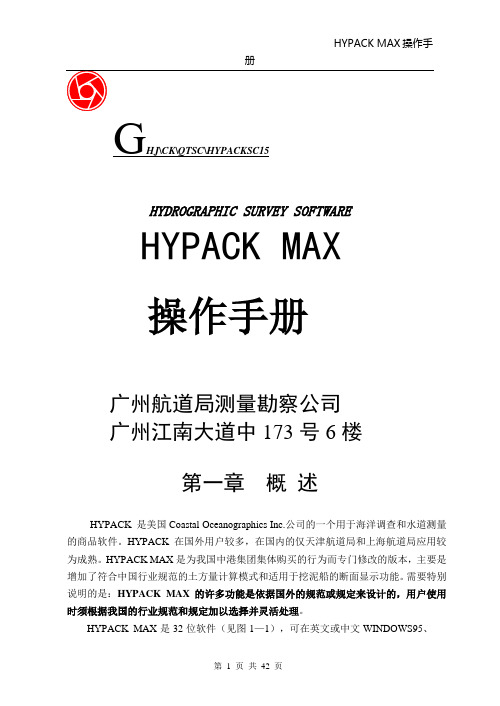
G HJ\CK\QTSC\HYPACKSC15HYDROGRAPHIC SURVEY SOFTWAREHYPACK MAX操作手册广州航道局测量勘察公司广州江南大道中173号6楼第一章概述HYPACK 是美国Coastal Oceanographics Inc.公司的一个用于海洋调查和水道测量的商品软件。
HYPACK在国外用户较多,在国内的仅天津航道局和上海航道局应用较为成熟。
HYPACK MAX是为我国中港集团集体购买的行为而专门修改的版本,主要是增加了符合中国行业规范的土方量计算模式和适用于挖泥船的断面显示功能。
需要特别说明的是:HYPACK MAX的许多功能是依据国外的规范或规定来设计的,用户使用时须根据我国的行业规范和规定加以选择并灵活处理。
HYPACK MAX是32位软件(见图1—1),可在英文或中文WINDOWS95、WINDOWS98和WINDOWS NT平台下运行,但是对中文WINDOWS平台的兼容性不是很好。
HYPACK MAX具备通用的WINDOWS操作风格,有WINDOWS操作经验的用户,很容易就可以学会操作。
HYPACK MAX版较以前的版本增加了如下的新功能:1、增加了符合中国行业规范的土方量计算模式,分别为Chinese 1 End Area 1、Chinese 1 End Area 3、Chinese 2 End Area 1和Chinese 2 End Area 3。
2、增加了适用于挖泥船的实时断面显示比较功能(依赖上次测量数据)。
3、增加了运动传感器数据的接入、处理和显示功能(镇江船舶学院格式)。
4、增加了实时潮位数据的接入显示功能(上海航道局格式)。
5、……图1-1第二章软件的安装§2-1 配置要求HYPACK MAX对计算机的配置要求为:1.Pentium 166以上IBM兼容机,16M(最好64M)RAM;2.VGA显示屏,最好有支持800×600(75Hz),24色的显示卡;3.硬盘要求为2Gb或更大;4.笔式或喷墨式的平板或滚筒式绘图仪(HP-GL/2语言模式);5.数字化仪(可选);6.英文、中文版WINDOWS 95、WINDOWS98或WINDOWS NT操作系统。
Hypack多波束数据内业处理说明书

多波束内业处理用户手册V1.32016年12月目录1.处理流程 (1)2.数据处理 (2)2.1.数据准备 (2)2.1.1.多波束数据准备 (2)2.1.2.潮位数据编辑 (3)2.1.3.声速剖面数据编辑 (4)2.2.数据处理 (5)2.2.1.新建项目 (5)2.2.2.数据编辑 (6)2.3.水深成果输出 (11)2.4.安装偏差校准 (12)3.数据抽稀处理 (15)3.1.网格排序 (15)3.1.1.准备数据 (15)3.1.2.抽稀处理 (15)3.2.水深点压缩 (18)3.2.1.准备数据 (18)3.2.2.抽稀处理 (18)4.3D建模 (20)4.1.TIN模型 (20)4.1.1.准备数据 (20)4.1.2.建模 (20)附录 (22)附录A背景TIF文件生成 (22)A.1Cloud点云工具生成tif (22)A.2TIN模型工具生成tif (24)附录B xyz数据文件合并 (26)1.处理流程Hypack多波束数据处理是一个简单而繁琐的过程,从初始数据到最终的产品,我们所需要经历的流程大致如图1.1所示。
图1.1多波束处理流程图2.数据处理2.1.数据准备2.1.1.多波束数据准备多波束外业采集程序较多,不同程序会将外业数据保存为不同的数据格式,采用hypack软件进行多波束数据处理前,需将外业采集的数据转换为hypack 的HSX格式数据。
至于转换工具,请联系外业软件的供应商提供,其中hypack 也自带数据转换的小程序hsxconverter,支持将一些常见的数据格式转换为HSX 格式。
如图2.1所示为hypack2016转换小程序的软件界面。
图2.1hsxconverter转换程序窗口其中,程序支持多种常见的数据格式,如图2.2所示为hypack2016里所支持的数据类型。
图2.2hypack支持的数据格式对话框这里,就不详细介绍此转换过程了。
2.1.2.潮位数据编辑在Hypack主界面下,打开潮位数据编辑器(Hypack-数据处理-潮位-潮位观测),如图2.3所示。
HYPACK 软件应用手册

HYPACK 软件应用手册GPS测量步骤如下:一、测量仪器的安全检查二、测区GPS三参数的测算三、测区GPS校仪四、测量准备工作(preparation):1、在CHANNEL DESIGN或DESIGN功能项中编制计划线(*.lnw)2、在INITIALIZATION功能项编制初始化文件(*.ini)五、采集原始测量数据在SURVEY功能项执行测量工作六、测量后处理工作1、在TIDES功能项创立潮汐改正文件(*.tid、*.tdx)2、在EDITING功能项编缉原始数据文件(*.log)形成编辑后文件(*.log)3、在SORT功能项中对编辑后文件进行排序,形成排序文件(*.xyz)4、在FILE WORK功能项中对排序文件进行文件数据格式的转换(reformat),形成DXF 文件,以供AUTOCAD 进行出图七、扩展应用1、在CROSS SECTIONS功能项进行测量断面分析2、在GEODESY功能项中进行坐标转换第一项在CHANNEL DESIGN中创立测量计划线首先双击“preparation”(预制)项进入一级菜单,一级菜单有以下几项功能项:CHANNEL DESIGN DESIGN NA V.POINTS INITIALIZATION I/O TEST航道设计设计导航点初始化输入输出测试详图见附图一,进入CHANNEL DESIGN 后,提示空格是输入航道设计的左边线、中心线、右边线、左边回船池个数及右边回船池个数,点击到空格处,下面的表格表示是输入相应的航道的坐标数据及设计深度和坡度(中心线自动生成链长)。
每项输入完毕后,单击菜单“FILE”项,选菜单项中的“GENERATE LNW FILE……”进行航道设计线的演示,正确就回车或击“ACCEPT”进入计划线的设置界面,每个空格提示分别为“Line space”计划线间距、“line extension”计划线长度、“search distance”探索距离、“smart corners”转角处是否自动拟合、“lines at center turns”计划线是否要通过中心线的转点、“lines at channel start/end”计划线是否要在中心线的起点/终点产生,而“naming schemc”表示计划线名的取名格式。
HYPACK 软件应用手册

HYPACK 软件应用手册GPS测量步骤如下:一、测量仪器的安全检查二、测区GPS三参数的测算三、测区GPS校仪四、测量准备工作(preparation):1、在CHANNEL DESIGN或DESIGN功能项中编制计划线(*.lnw)2、在INITIALIZATION功能项编制初始化文件(*.ini)五、采集原始测量数据在SURVEY功能项执行测量工作六、测量后处理工作1、在TIDES功能项创立潮汐改正文件(*.tid、*.tdx)2、在EDITING功能项编缉原始数据文件(*.log)形成编辑后文件(*.log)3、在SORT功能项中对编辑后文件进行排序,形成排序文件(*.xyz)4、在FILE WORK功能项中对排序文件进行文件数据格式的转换(reformat),形成DXF 文件,以供AUTOCAD 进行出图七、扩展应用1、在CROSS SECTIONS功能项进行测量断面分析2、在GEODESY功能项中进行坐标转换第一项在CHANNEL DESIGN中创立测量计划线首先双击“preparation”(预制)项进入一级菜单,一级菜单有以下几项功能项:CHANNEL DESIGN DESIGN NA V.POINTS INITIALIZATION I/O TEST航道设计设计导航点初始化输入输出测试详图见附图一,进入CHANNEL DESIGN 后,提示空格是输入航道设计的左边线、中心线、右边线、左边回船池个数及右边回船池个数,点击到空格处,下面的表格表示是输入相应的航道的坐标数据及设计深度和坡度(中心线自动生成链长)。
每项输入完毕后,单击菜单“FILE”项,选菜单项中的“GENERATE LNW FILE……”进行航道设计线的演示,正确就回车或击“ACCEPT”进入计划线的设置界面,每个空格提示分别为“Line space”计划线间距、“line extension”计划线长度、“search distance”探索距离、“smart corners”转角处是否自动拟合、“lines at center turns”计划线是否要通过中心线的转点、“lines at channel start/end”计划线是否要在中心线的起点/终点产生,而“naming schemc”表示计划线名的取名格式。
HyPack软件的使用解读
HyPack软件的使用作者:Wilson日期:2010.02.21版本:HyPack Max Version: 10.05 主要用来进行测量前的准备测量部件(Survey)版本:14.6 测量部件,和其它部件分开销售Hypack测量测深软件非常庞大和细致,不愧是世界第一的水上软件。
除了图形操作有点不太舒服外,非常适合高级水上测量用户使用。
听说从2009年就开始分成好几部分销售了,最便宜的测量功能大概是6000美元,全套的好像是2W美元左右。
但是网络上面竟然没有一篇如何使用的中文说明,实在让人费解。
许多论文都是拿一小部分功能比如S57来随便搞搞就在期刊网之类的发表了,一点实用价值都没有,或许只是为了个头衔和稿费。
所以我花了几天时间研究了英文版说明书,希望对大家有所帮助,有问题的地方也请各位指正。
需要注意的是:此版本的软件(解压后的文件夹)必须安装到C盘,如果放在其它盘可能会出现异常比如启动不了软件,比如位置是C:\Hypack\Hypack.exe,如图1:进入Hypack.exe后,界面如图2:其中有:最上面是标题栏,菜单栏,程序快捷图标,左边有数据文件列表,左下有工程文件列表,最下面是信息栏,右边是界面控制栏,中间是工作区的图形,工作区的左边是颜色盒。
步骤1:新建项目。
“文件”-“新建项目”,起个工程名字,如图3:此工程会沿用上一个项目许多参数,如坐标系统,船形设置,窗口布局等,计划线,背景,数据文件都需要自己新建。
坐标系统和其它所有东西也可以再修改。
每当新建一个工程文件之后会自动建立一个文件夹,保存所有的过程及成果文件,后处理的结构也会默认存在这个目录下。
工程存放的路径如图4-1:坐标参数是最重要的,“测量准备”-“大地测量参数”,图4-2:只有”格网”选无(none)时,才能选择和编辑右边的投影,国内的高斯投影的话就选横轴墨卡托(Transverse Mercator)投影(结果是一样的),设置对应的中央子午线和比例尺,7参数的Delta rX的旋转角度,单位是:秒,Delta Scale的单位是PPM,就是说这里的3PPM等于0.000003。
HJ49船HYPack后处理手册
HJ49船HYPack后处理手册一、船只(GPS航迹)航迹数据编辑与输出:1、首先打开HYPack单波束编辑器;2、打开原始数据。
可以选择一天的*.LOG日志文件调取整天的记录,也可以单选或多选(按住Ctrl或Shift)*.RAW数据选。
3、选择*.LOG日志文件,将弹出“索引文件”对话框,进行处理文件文件的选择,也可以点击“全选”;4、选择好要处理的文件后,弹出“改正值”文件夹,按一下参数选择后,点击“确定”;5、弹出“读取参数”对话框,只对“选择”选项卡进行设置(如下图),然后点击“确定”。
6、进入到处理界面。
7、在“图表表格”右键,弹出列表,选择”视图选项”。
8、在弹出的“视图选项”,选择“图表表格”选项卡,在配置栏按照下图配置。
然后“确定”。
9、检查“断面窗口”与“测量窗口”,是否有GPS跳点,如有则进行处理。
如果跳点,选择“橡皮工具”,并选择“删除内插水深点”,对跳点进行擦除。
橡皮工具显示为“删除内插水深10、修正过后,在“图表表格”窗口,点击“数据输出”,按照以下配置后,点击确定。
将导出“*.txt”文件。
“*.txt”与“*.LOG”用来生产航迹线文件。
二、拖体航迹数据编辑与输出:拖体航迹数据编辑与船只(GPS航迹)航迹数据编辑,大致相同。
以下,主要不同之处。
1、首先打开HYPack单波束编辑器;2、打开原始数据。
可以选择一天的*.LOG日志文件调取整天的记录,也可以单选或多选(按住Ctrl或Shift)*.RAW数据选。
3、选择*.LOG日志文件,将弹出“索引文件”对话框,进行处理文件文件的选择,也可以点击“全选”;4、选择好要处理的文件后,弹出“改正值”文件夹,按一下参数选择后,点击“确定”;5、弹出“读取参数”对话框,只对“选择”选项卡进行设置(如下图),然后点击“确定”。
注意:在遇到“跨天”测量,没有在跨天时重新记录的,将这个记录分为两个文件,才能处理,在单独处理这两个文件时本选项请不要勾选6、进入到处理界面。
hypack使用手册
hypack使用手册HYpack使用手册1. 简介1.1 产品概述HYpack是一款针对数据处理和分析的集成解决方案。
它提供了一套全面的工具和功能,用于海洋和水文测量领域的数据采集、处理和呈现。
1.2 功能特点HYpack具有以下主要功能特点:- 数据采集和保存- 数据处理和编辑- 海图和编辑- 计算和分析工具- 数据导入和导出2. 系统要求2.1 硬件要求- 2GHz以上的处理器- 4GB以上的内存- 500GB以上的硬盘空间- 支持OpenGL 3.0的显卡2.2 软件要求- Windows 10或更高版本- Microsoft Office 2016或更高版本 - Internet Explorer 11或更高版本3. 安装和配置3.1 安装步骤- HYpack安装包- 执行安装程序- 完成安装向导3.2 配置设置- 运行HYpack软件- 进入设置菜单- 配置数据保存路径、默认参数等4. 数据采集4.1 连接设备- 连接GPS接收器或测深仪 - 配置相关参数4.2 开始采集- 打开数据采集界面- 启动数据采集4.3 停止采集- 停止数据采集- 保存采集数据5. 数据处理5.1 数据导入- 导入采集的原始数据- 配置导入参数5.2 数据编辑- 删除异常数据点- 插入或修改数据5.3 数据校正- 进行数据校正- 修正测深数据5.4 数据滤波- 应用滤波算法- 平滑数据曲线5.5 数据匹配- 将不同类型的数据匹配 - 合并数据文件6. 海图6.1 创建海图项目- 新建海图项目- 配置海图参数6.2 添加测量数据- 导入或选择采集数据 - 添加测量点或线6.3 编辑海图- 调整海图视图- 添加注释或图标6.4 海图- 保存海图项目- 海图文件7. 计算和分析7.1 数据计算- 进行数据计算- 计算水深、坐标等7.2 坐标转换- 将坐标转换为不同系统- 转换投影坐标7.3 统计分析- 分析数据的统计特征- 绘制统计图表8. 数据导入和导出8.1 导入外部数据- 从Excel或文本文件导入数据- 配置导入参数8.2 导出数据- 导出数据为Excel或文本文件- 选择导出格式和参数本文档涉及附件:- HYpack安装程序- 数据处理示例文件- 海图示例文件- 计算和分析示例文件本文所涉及的法律名词及注释:- 数据采集:通过测量仪器获取的实际观测数据。
Hypack多波束数据内业处理说明书
Hypack多波束数据内业处理说明书多波束内业处理用户手册V1.32016年12月目录1.处理流程 (1)2.数据处理 (2)2.1.数据准备 (2)2.1.1.多波束数据准备 (2)2.1.2.潮位数据编辑 (3)2.1.3.声速剖面数据编辑 (4)2.2.数据处理 (5)2.2.1.新建项目 (5)2.2.2.数据编辑 (6)2.3.水深成果输出 (11)2.4.安装偏差校准 (12)3.数据抽稀处理 (15)3.1.网格排序 (15)3.1.1.准备数据 (15)3.1.2.抽稀处理 (15)3.2.水深点压缩 (18)3.2.1.准备数据 (18)3.2.2.抽稀处理 (18)4.3D建模 (20)4.1.TIN模型 (20)4.1.1.准备数据 (20)4.1.2.建模 (20)附录 (22)附录A背景TIF文件生成 (22)A.1Cloud点云工具生成tif (22)A.2TIN模型工具生成tif (24)附录B xyz数据文件合并 (26)1.处理流程Hypack多波束数据处理是一个简单而繁琐的过程,从初始数据到最终的产品,我们所需要经历的流程大致如图1.1所示。
图1.1多波束处理流程图2.数据处理2.1.数据准备2.1.1.多波束数据准备多波束外业采集程序较多,不同程序会将外业数据保存为不同的数据格式,采用hypack软件进行多波束数据处理前,需将外业采集的数据转换为hypack 的HSX格式数据。
至于转换工具,请联系外业软件的供应商提供,其中hypack 也自带数据转换的小程序hsxconverter,支持将一些常见的数据格式转换为HSX 格式。
如图2.1所示为hypack2016转换小程序的软件界面。
图2.1hsxconverter转换程序窗口其中,程序支持多种常见的数据格式,如图 2.2所示为hypack2016里所支持的数据类型。
图2.2hypack支持的数据格式对话框这里,就不详细介绍此转换过程了。
- 1、下载文档前请自行甄别文档内容的完整性,平台不提供额外的编辑、内容补充、找答案等附加服务。
- 2、"仅部分预览"的文档,不可在线预览部分如存在完整性等问题,可反馈申请退款(可完整预览的文档不适用该条件!)。
- 3、如文档侵犯您的权益,请联系客服反馈,我们会尽快为您处理(人工客服工作时间:9:00-18:30)。
图 3-4
图 3-5
3.2.1 常见的设备设置
我们常见和常用的测量设备的设置方法,简要说明如下:
第三章 共 19 页
Page 4 of 19
HYPACK MAX 操作手册
3.2.1.1 设置 GPS 接收机
3.1.1 设置注意事项
测前准备
进行测量需要的当地椭球基准和平面投影的设置,须注意以下的事项: 1. HYPACK MAX 接收以 WGS-84 椭球为基准的纬度、经度和高度信息,通过 Geodetic Parameters 程序将其转换到当地椭球基准的纬度、经度和高度信息,然后进行坐 标转换来计算设定的平面投影 X、Y 坐标值。 2. Sercel NR53、NR103 和 NR108 系列 GPS 接收机具有内部的从 WGS-84 椭球基准 到当地椭球基准的转换功能,因此须特别注意该系列 GPS 接收机的输出设置(在测量硬件设 置里有详细的描述),Geodetic Parameters 程序的 3 参数或 7 参数设置必须与该系列 GPS 接收机的输出设置相应。简单的说即是:如果 GPS 接收机内部已经进行了 WGS-84 椭球基 准到当地椭球基准的转换,那么 Geodetic Parameters 程序的 3 参数或 7 参数须设置为 0; 如果 GPS 接收机没有进行或不具有(如普通信标机)WGS-84 椭球基准到当地椭球基准的 转换功能,那么 Geodetic Parameters 程序的 3 参数或 7 参数须设置为规定的数值。 3. HYPACK MAX 以 Easting(东)坐标为 X,Northing(北)坐标为 Y,来构建坐 标系统。这与我们以前常用的北京—54 坐标系统所规定的 X、Y 坐标不同。 4. HYPACK MAX 的中央子午线设置缺省值为“W”(西经),而我国境内的中央 子午线则肯定为“E”(东经),因此要仔细检查此项设置。 5. HYPACK MAX 里的 3 参数或 7 参数是指 WGS-84 椭球基准到当地椭球基准的转换参 数,这与 Sercel NR53、NR103 和 NR108 系列里的 3 或 7 参数设置符号刚好相反,注意不 要混淆。 至于 3 参数或 7 参数的简单求取及验算,可以运行 HYPACK MAX 菜单的 Utilities— Geodesy—Datum Transformation 程序。需要指出的是,该程序只能进行两个点的 3 或 7 参数 的简单求取及验算,并不提供两个点以上的 3 参数加权平均以及 7 参数平差功能。HYPACK MAX 菜单的 Utilities—Geodesy 程序很简单,在此不一一详述。
第三章 共 19 页
Page 5 of 19
HYPACK MAX 操作手册
测前准备
需连接 的串口
当前的 通讯连 接方式
更改 设置
图 3-8
“补偿…”项,见图 3—9。a)延时时间(Latency time)(秒),是指 DGPS 设备在测量时 输出数据到计算机以秒计的时间延时。具体延时时间的确定,可查阅 DGPS 设备的技术手 册,也可以用 HYPACK MAX 菜单的 UTILITY—Calibration—Latency Test 程序来人工调整 设置;b)定位中心与测深中心归心改正,是指测深中心为基准,把定位中心进行归心改正。
500.005
500.000
比例尺因子 SCALE=500.000/500.005=0.99999 经计算可知,当地坐标轴需向东旋转 5°44′35″才与北京 54 平面坐标系统重合。 (3)设置大地测量参数。
图 3-2 点击 HYPACK 菜单的<实用工具>—<大地测量>—<格网转换>,求出两已知点的 WGS84 的地理坐标如下表:
图 3-11
数字化测深仪的设置与 DGPS 接收机基本一致,在这里不一一详述,下面简要说明其
中的“设置…”选项,如图 3—12 所示。
数据开始位
单频
双频
有效数据 长度
比例因子
打印定标 线的设定
数据结束符号
图 3-12 至于如何确定数字化测深仪的数据开始位、有效数据长度和比例因子等,建议使用 Windows 系统的“超级终端”程序,可以很方便的测试到上述值。 HYPACK MAX 程序已经为我们常用的 Innerspace448、449 和 Knudsen320 等测深仪,
测前准备
3.2 设置调试测量硬件
点击 HYPACK MAX 菜单的 Preparation—Hypack Hardware,即可开始进行设置和调试 测量硬件工作了。如图 3—3 所示。
进行测量硬件的设置和调试工作,目的是为了使 HYPACK MAX 程序知道当前测量员 准备使用的设备的类型、测量硬件是如何与计算机连接的、程序应当以何种频率读取测量硬 件输出的信息和程序应当以何种频率记录这些信息。
3.1.2 当地格网改正参数的求算方法
“当地格网改正”能使用户在地方坐标系中用 GPS 设备定位。 下面用实例来说明如何转换为当地坐标系: (1)测区至少有 2 个点的当地坐标与国家坐标系的坐标。 (2)确定两个投影间的旋转角度各比例的差异。 设本例的已知条件如下表所示:
点名
北京 54 坐标
X
Y
当地坐标
记录“类型”,一般选“位置、标题、速度”,其余可不选;
记录“选项”,一般可全选程序提供的选项;
“记录…”项,是通知 HYPACK MAX 程序采集硬件输出信息的模式,一般情况下,
选“Always”项。见图 3—7 所示;
“连接…”项,是通知 HYPACK MAX 程序与
硬件
通过计算机通讯连接的方式(内容如图 3—8 所示)。
点名
北京 54 坐标
X
Y
WGS-84 坐标
B
L
P1
3460716.490 378518.350 31°15′41.2939″ 121°43′31.4695″
P2
3460766.524 379015.845 31°15′43.1043″ 121°43′50.2477″
(4)在“当地栅格改正”左边打上“√”,并点击“当地栅格”,在下图 3-3 和对话
第三章 共 19 页
Page 8 of 19
HYPACK MAX 操作手册
提供了特定的驱动链接库,建议大家使用这些特定的驱动链接库。
测前准备
3.2.1.3 设置波浪补偿器
目前我们使用的波浪补偿器为 TSS 公司的 320B,设置也很简单,选择的设备驱动链接 库文件为:TSS Motion Reference Unit(即\Devices\Tss320.dll),如图 3—13 所示。
后点击“确定”。 (5)测试结果的正确性。
图 3-3
启动<格网转换>程序,输入每个点的 WGS-84 坐标,检查计算结果的正确性。
设置完毕后,点击“确定”进行存储。
警告:大地测量参数设置错误,将对工程产生严重的后果。因此必须时时检查!!!
第三章 共 19 页
Page 3 of 19
HYPACK MAX 操作手册
第三章 共 19 页
Page 7 of 19
HYPACK MAX 操作手册
3.2.1.2 设置数字化测深仪
测前准备
通用的数字化测深仪,可选择的设备驱动连接库:Coastal Oceanographics Generic Echosouder(即\Devices\Genecho.dll),如图 3—11 所示:
X
Y
P1
3460716.490 378518.350
4000.000
45000.000
P2
3460766.524 379015.845
4500.000
45000.000
方位角
84°15′25″
90° 00′ 00″
第三章 共 19 页
Page 2 of 19
HYPACK MAX 操作手册
测前准备
距离
图 3-10 补充:当 GPS 接收机输出仅为 X、Y 坐标时(如 NR103、NR108、NR51 型),选用的 设备驱动连接库为:Coastal Oceanographics Generic XY(即\Devices\Generxy.dll)。设置 的方法与 XYPLOT 软件的设置很相似,关键是设置好 X、Y 坐标的起始位置和字段长度即 可。
常见
设备的通讯连接方式如下:
图 3-7
设备名称 DGPS
CSI 信标机 IT448 IT449
SDH13D 系列 PS10E 系列
542
波特率 9600 9600 9600 2400 9600 2400 9600
校验 奇 无 偶 奇 无 奇 偶
数据位 8 8 7 8 8 8 7
停止位 2 1 2 2 1 2 2
说明
本手册是广州航道局测量部,根据推广应用 HYPACK MAX 软件的需 要,而编写的简易操作手册文档。
本手册正在不断的修改之中,目前是第二版的修改稿(截至 2004 年 5 月)。虽然编者进行了认真的检查和校核,但是由于编写者的水 平问题,编者仍然无法向本手册的用户保证:编者在本手册里所编写 的内容和提供的方法都是百分百正确的。需要在这里特别说明的是: 施工船舶上的使用者以及测量外业的使用者,请您务必进行必要的检 查和质疑。如果您对编者在本手册所写的任何内容有任何的怀疑,请 您与编者联系。编者将对您的问题进行分析和答复,并对您的意见致 以最高的谢意!
要的当地椭球基准和平面投影工作了。如图 3—1 所示。
平面 投影 方式
自定义 设置基 准和投 影
当地椭 球基准
中央 子午 线
